我們每天都會處理PDF文件。 我們大多數人肯定會遇到這種情況:PDF不能以正常狀態顯示-PDF的一頁或幾頁是水平的,這會使讀者閱讀時感到不舒服。
如果要在平板電腦,iPad或智能手機上閱讀這些PDF,則可以更改手機的閱讀方向。 但是,如果要在計算機上進行編輯或閱讀,則變得很困難。 解決方案是旋轉PDF文件。
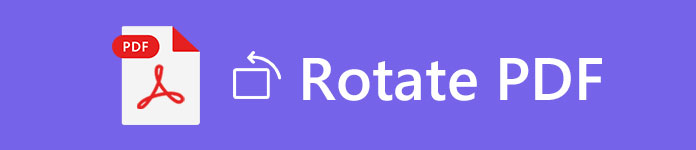
旋轉PDF
因此,我認為您在這裡閱讀本文的原因是,您需要旋轉不規則顯示的PDF文件
幾乎所有的在線PDF編輯工具都提供旋轉功能,但是並非所有這些編輯工具都可以旋轉單個頁面或您選擇的頁面。
我們測試並選擇了幾種軟件,可以幫助您旋轉PDF文件的全部或單個頁面。
現在,讓我們向您展示如何旋轉PDF文件。 使用下面的5軟件,您可以旋轉所有頁面或向左或向右旋轉所選頁面,並將這些PDF頁面永久保存。
步驟 1 在線訪問Smallpdf(https://smallpdf.com/rotate-pdf)。
步驟 2 您可以將PDF放到紫色區域。 或者,您可以單擊選擇文件以選擇PDF。
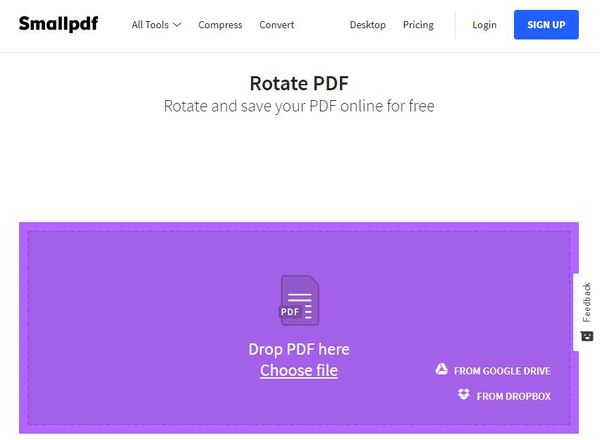
步驟 3 旋轉您的PDF文件。
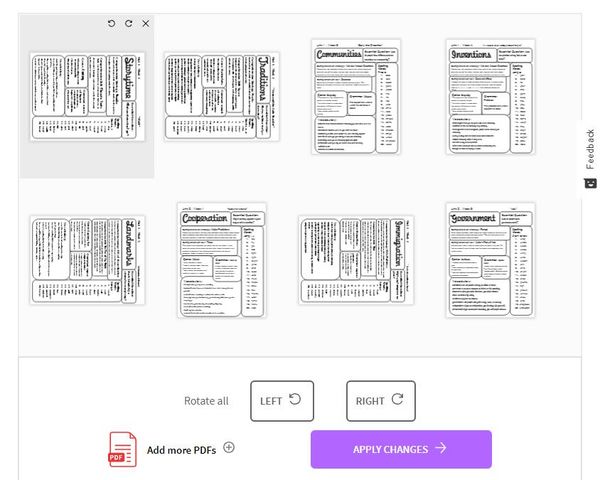
步驟 4 單擊“應用更改”並下載您的PDF文件。
除了旋轉PDF文件外,您可能還需要 裁剪PDF, 縮小PDF文件大小 並在PDF上進行其他編輯。 這裡有一些 在線PDF編輯 供您選擇。
步驟 1 在線訪問Foxit PhantomPDF(https://online.foxitsoftware.com/edit-pdf)。
步驟 2 將PDF文件拖到帶有虛線邊框的空白區域,或單擊“選擇文件”按鈕以選擇PDF。
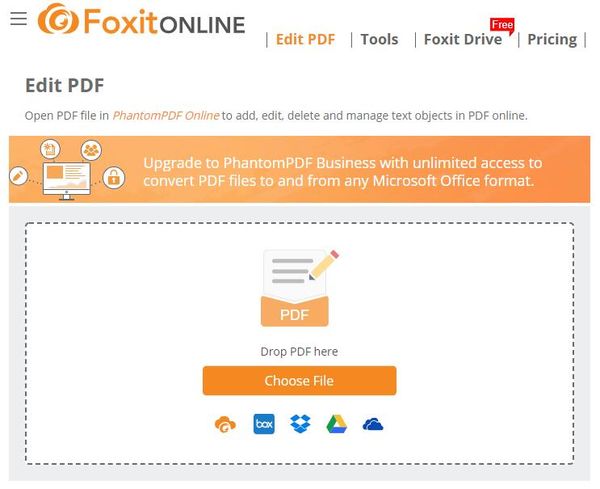
步驟 3 單擊菜單欄中的整理。
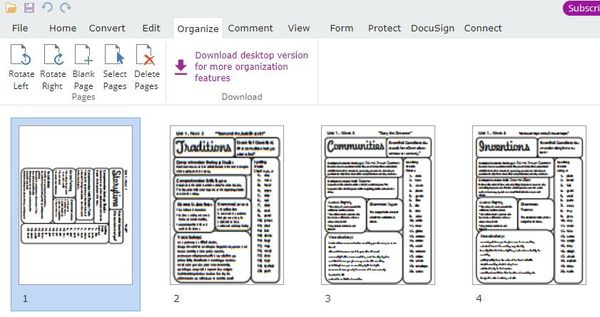
完成加載後,有兩種方法可以旋轉PDF文件。
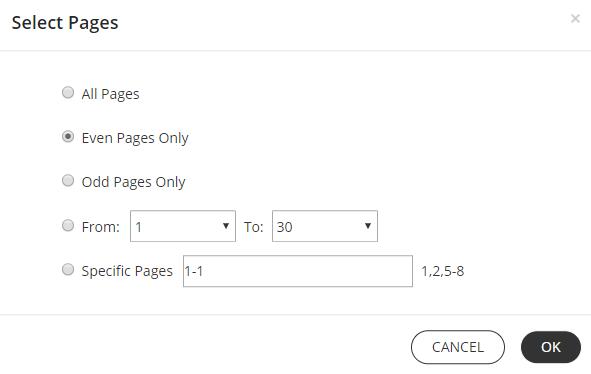
步驟 4 旋轉PDF後,單擊“保存”。
步驟 1 在線訪問Sejda(https://www.sejda.com/rotate-pdf-pages)。
步驟 2 將PDF文件拖到帶有虛線邊框的空白區域,或單擊“上傳PDF文件”按鈕以選擇您的PDF。
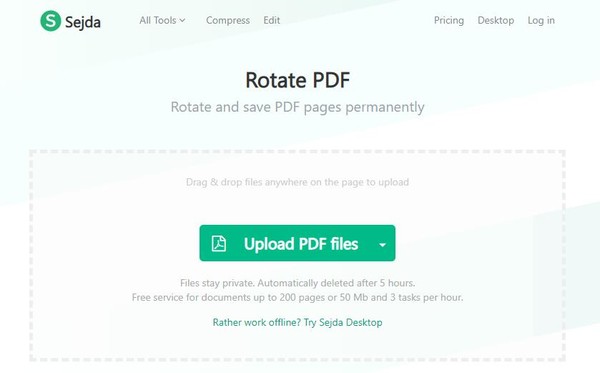
步驟 3 加載PDF文件後,您可以選擇以下方法之一來旋轉所需的頁面。
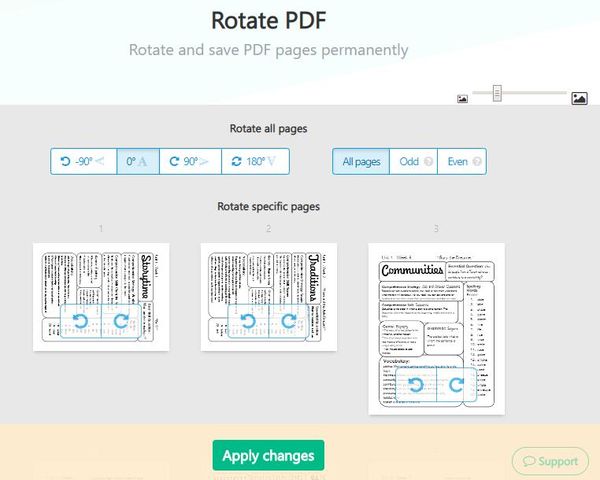
步驟 4 單擊“應用更改”以保存您的PDF。
步驟 1 在線訪問RotatePDF.com(https://rotatepdf.com/)。
步驟 2 將PDF文件拖到帶有虛線邊框的灰色區域,或單擊“上傳PDF文件”按鈕以選擇您的PDF。
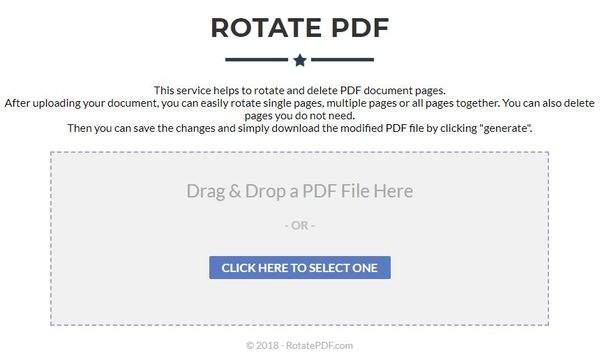
步驟 3 旋轉您的PDF文件。
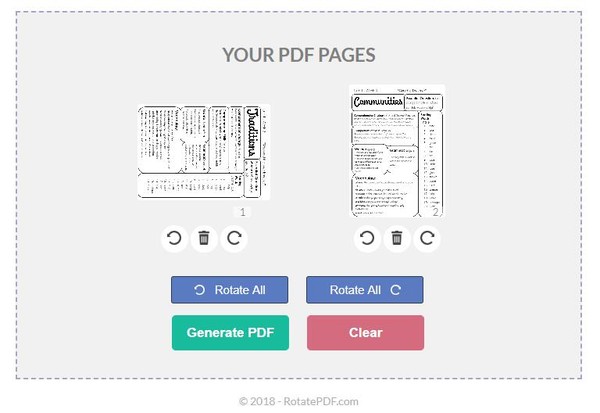
步驟 4 單擊生成PDF以保存旋轉的PDF文件。
步驟 1 在線訪問PDF2Go(https://www.pdf2go.com/rotate-pdf)。
步驟 2 將PDF文件拖到黃色區域,或單擊“選擇文件”以選擇您的PDF。
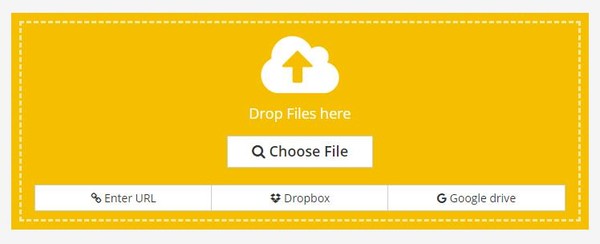
步驟 3 旋轉您的PDF文件。
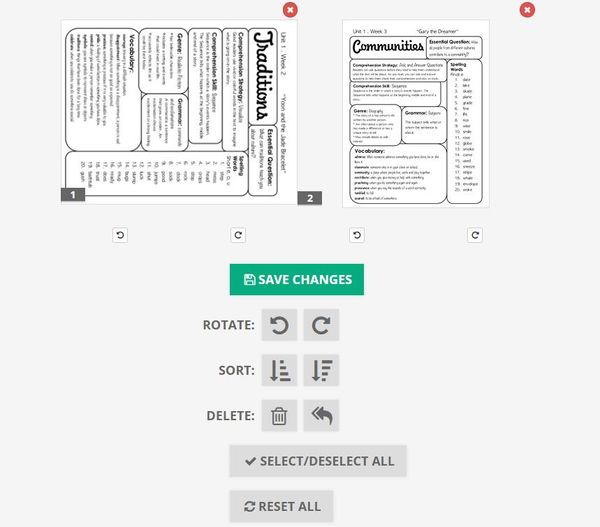
步驟 4 旋轉後,單擊“保存更改”以保存PDF。
由於不同的原因,您將需要 將PDF轉換為JPG,Word,Excel或其他文檔格式。 在這種情況下,您可以依靠此建議 PDF转换大师。 它具有轉換PDF文件的功能。 如果您有相同的需求,可以免費下載並嘗試。
1. Sejda,Foxit PhantomPDF和Smallpdf具有桌面版本和在線版本。 桌面版本允許您離線旋轉PDF。 RotatePDF.com和PDF2Go僅具有在線版本。
2.關於支持輪換頁面:
我們已經在此頁面中討論瞭如何旋轉PDF文件。 建議使用5種有效的解決方案來幫助您完成工作。 您可以選擇首選的PDF旋轉工具來旋轉PDF文件。 請記住,將您的意見留給我們。